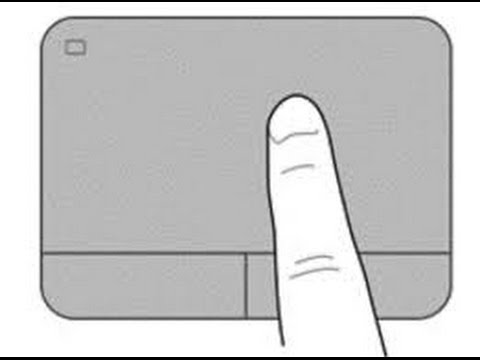Злонамереният сайт или уебсайт с злонамерена реклама от рекламна мрежа на трета страна може да злоупотреби с един от тези програмни грешки, за да компрометира компютъра ви.
Активирайте функцията за кликване с мишката (или напълно да деинсталирате Flash)
Теоретично можете да деинсталирате Flash, за да избегнете тези проблеми. Необходимо е по-малко и по-малко, дори и YouTube да изхвърля Flash изцяло за модерно видео в HTML5 в съвременни уеб браузъри. В най-лошия сценарий, когато се сблъскате с някакъв видео сайт, който изисква Flash, винаги можете просто да извадите вашия смартфон или таблет и да използвате мобилния сайт - те са изградени без Flash.
Но понякога имате нужда от Flash и не можем да препоръчаме на повечето хора да го деинсталират напълно. Ако искате да инсталирате Flash - и вероятно това, за съжаление, дава възможност за кликване върху игра е най-добрата опция за вас. Това не позволява на уебсайтовете да зареждат цялото Flash съдържание, което искат. Когато посещавате сайт, можете просто да кликнете върху иконата за задържане, за да заредите конкретен елемент на Flash - например видеоклипа. Флашът няма да се стартира автоматично, предпазвайки ви от "атаки", където се заразявате, просто като посетите уеб сайт.

Но не Whitelist никакви сайтове!
Не бива да използвате белия списък за кликване, който ви позволява автоматично да зареждате съдържание във Flash на някои надеждни сайтове. Ето защо:
Последната атака беше открита в рекламите на Dailymotion, популярен видео сайт. Това е видът на хората на сайта, които биха били в белия списък, така че няма да се нуждаят от допълнително кликване всеки път, когато искат да гледат Dailymotion видео. Но вписването на белия списък в сайта би позволило да се зареди цялото съдържание с Flash, включително тези потенциално злонамерени реклами. Използването на кликване за пускане и просто натискане на главния видео плейър, за да се зареди, биха предотвратили тази атака - функцията "кликване чрез пускане" ви позволява да зареждате само определени елементи на Flash на дадена страница, което намалява уязвимостта ви.
Пускането чрез кликване не е панацея, тъй като някои реклами се доставят във видеоплейъри. Да, потенциално можете да бъдете експлоатирани от там, използвайки някаква уязвимост от нула дни. Но не става въпрос за избягване на всеки риск - става дума за минимизиране на риска колкото е възможно повече.

Използвайте Chrome, Chromium или Opera за Flash Sandbox
Приставките за браузър като Flash не са се превърнали в "sandboxed" за сигурност, което означава, че ги пускате в среда с ниска разрешение, така че атаките, които прекъсват Flash, няма да имат достъп до целия ви компютър.
Google малко успокои проблема с приложението "PPAPI" (или "API на Pepper"), използвано в Google Chrome, и браузъра с отворен код на Chromium, който е в основата на Chrome. PPAPI осигурява допълнително sandboxing, което може да ви предпази от уязвимости. Но истинското решение е пълното заместване на плъгините.
Последният бюлетин за сигурността на Adobe отбелязва: "Ние сме наясно с докладите, че тази уязвимост се използва активно в дивата природа чрез атаки чрез изтегляне на файлове срещу системи с Internet Explorer и Firefox на Windows 8.1 и по-долу.", което може да се дължи на факта, че системата PPAPI осигурява допълнителна сигурност. Потребителите на Chrome не трябва да имат фалшиво чувство на сигурност, тъй като това не е защитено срещу всеки проблем - но Chrome е може би най-безопасният браузър за използване на Flash.
Chrome включва приставка за Flash, но можете също така да изтеглите приставката PPAPI за Chromium или Opera от уеб сайта на Adobe. Chromium е основата за Chrome и Opera, така че трите браузъра трябва да предлагат същите функции за сигурност за Flash.

Автоматично актуализиране на Flash
Не забравяйте да запазите актуализацията на Flash. Това няма да ви предпази от 0-дневните дни, които по дефиниция нямат кръпка, но това е критична част от осигуряването на приставката Flash на компютъра ви. Когато тези дупки за сигурност са кръпка, ще получите актуализацията.
Има няколко начина да направите това. Ако използвате Google Chrome, Google включва plug-in Flash с пясък (PPAPI) с Chrome. той автоматично ще се актуализира заедно с уеб браузъра Chrome, така че дори не трябва да мислите за него.


В Windows ще намерите тази опция под Flash Player в контролния панел. Отворете контролния панел и потърсете "Flash", за да намерите прекия път или кликнете върху категория Система и защита и превъртете надолу до долу. Кликнете върху иконата "Flash Player", кликнете върху раздела Разширени и се уверете, че са активирани автоматичните актуализации.

Използвайте различен браузър или профил на браузъра за Flash
Вместо да деинсталирате Flash изцяло или само в зависимост от кликване, можете да използвате отделен профил на браузъра, който е активирал Flash и да го отворите, само когато имате нужда от Flash.
Ако например използвате Firefox през повечето време, можете да деинсталирате самата версия на Flash и да инсталирате Google Chrome. Стартирайте Google Chrome (който се доставя с вграден Flash плейър), когато трябва да използвате Flash съдържание. Или можете да създадете отделен "профил" (потребителски акаунт в Chrome) в самия браузър и да деактивирате само Flash в главния си потребителски профил, като оставите Flash в втория потребителски профил. Това ще изолира Flash в отделна област далеч от главния ви браузър.

Приставките за браузъри са опасни - наистина, плъгините и основната архитектура на приставките просто не са проектирани с оглед на сигурността. Java е най-лошото от куп, но дори и Flash има безкраен поток от проблеми. Добрата новина е, че единственият plug-in, от който вероятно се нуждаете, е Flash, а мрежата зависи от нея по-малко с всеки изминал ден.